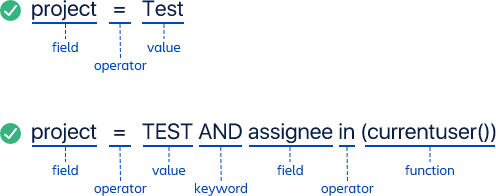JQL: Jira で高度な検索機能を使い始める
JQL とは
Jira の検索によって、プロジェクトに関する重要な分析情報を取得して、チームに関連する質問に回答できます。Jira の 3 つの検索機能 (クイック、ベーシック、アドバンス) は、プロジェクトに関する重要な情報を見つけるのに役立ちます。
高度な検索では、プロジェクト内またはプロジェクト間で JQL (Jira クエリ言語) を使用して構造的なクエリを作成して作業項目を検索できます。クエリ結果は保存してフィルターとして使用し、Jira 全体 (ボードを含む) に表示できます。
JQL クエリの要素
JQL のシンプルなクエリ (別名「節」) は、フィールド、演算子、値または関数 (複数可) で構成されます。